Olemme törmänneet kaiken tyyppisiin tiedostojen nimeäjiin,perustyökaluista edistyneisiin työkaluihin, kuten vastaavasti ReNamer ja File Grinder. File Grinder on ollut suosikkimme, koska siinä on helppokäyttöinen käyttöliittymä, jossa on esisuodatusprofiilit ääni-, JPEG-, video- ja HTML-tiedostoille, joita ei löydy muista työkaluista.
Jostakin syystä Advanced Renamer ei tullut tutkaamme alle vasta tänään. Kuten nimestä voi päätellä, se on edistyksellinen tiedostojen uudelleennimeäjä ja todellakin edistynein uusintaohjelmisto, jonka olemme tavanneet. Tiedostojen ja kansioiden uudelleennimeäminen tarjoaa runsaasti vaihtoehtoja, mikä tekee siitä pakollisen sovelluksen sekä henkilökohtaiseen että työhön. Tiesitkö, että saatavana on myös monipuolinen kannettava versio?
Sovelluksen käyttö on entistä helpompaatutustu käyttöliittymään. Tiedostoja voidaan lisätä oikeasta ruudusta, kun uudelleennimeämismenetelmäluettelo on vasemmalla sivupalkissa. Nimeämismenetelmiä on yhteensä yhdeksän (jokaisella niistä on runsaasti vaihtoehtoja); Uusi nimi, uusi kirjainkoko, siirrä, poista, korvaa, lisää, lista, ominaisuudet ja aikaleima.

Nämä uudelleennimeämismenetelmät voidaan lisätä useitakertaa käyttää erilaisia yhdistelmiä, jotka vastaavat uudelleennimeämistarpeitasi. Kuten alla olevasta kuvakaappauksesta näet, olen lisännyt neljä uudelleennimeämismenetelmää, jotka ovat Aseta nimi, Uusi tapaus, Siirrä ja Korvaa.
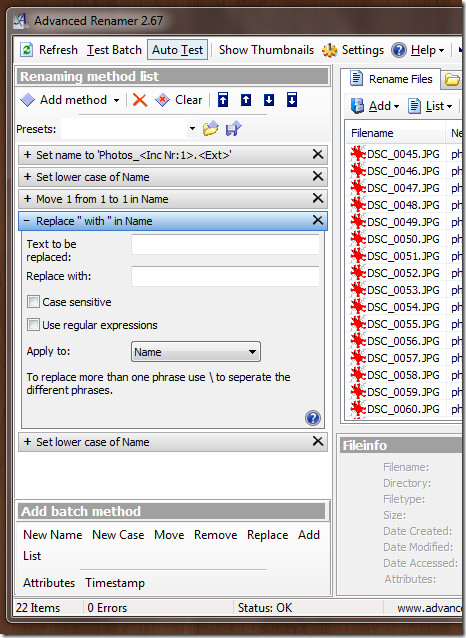
Oikeassa ruudussa näet alkuperäisen tiedostonnimi ja uusi tiedostonimi. Kun olet tyydyttänyt uudelleennimeämisjärjestyksen, paina Aloita erä -painiketta aloittaaksesi prosessin. Ennen kuin tiedät uudelleen tiedostojen nimeämisen uudelleen, sinun kannattaa testata se ensin napsauttamalla Test Batch -painiketta.
Uudelleennimeäminen voidaan suorittaa toistuvasti niin monta kertaa kuin haluat. Jos olet nimennyt tiedostoja vahingossa uudelleen, pelastaa henkesi napsauttamalla Peruuta edellinen erä -painiketta.
Toimittajan lisähuomautus: Jos epäilet lisättyjä kuvia ja haluat varmistaa, että tärkeätä kuvaa ei ole luettelossa, paina Näytä pikkukuva -painiketta nähdäksesi kaikki kuvat pikkukuvina.
Se toimii Windows 2000 / XP / Vista / 7 -käyttöjärjestelmässä. Testasimme kannettavaa versiota Windows 7: n 32-bittisessä käyttöjärjestelmässä.
Lataa Advanced Renamer













Kommentit